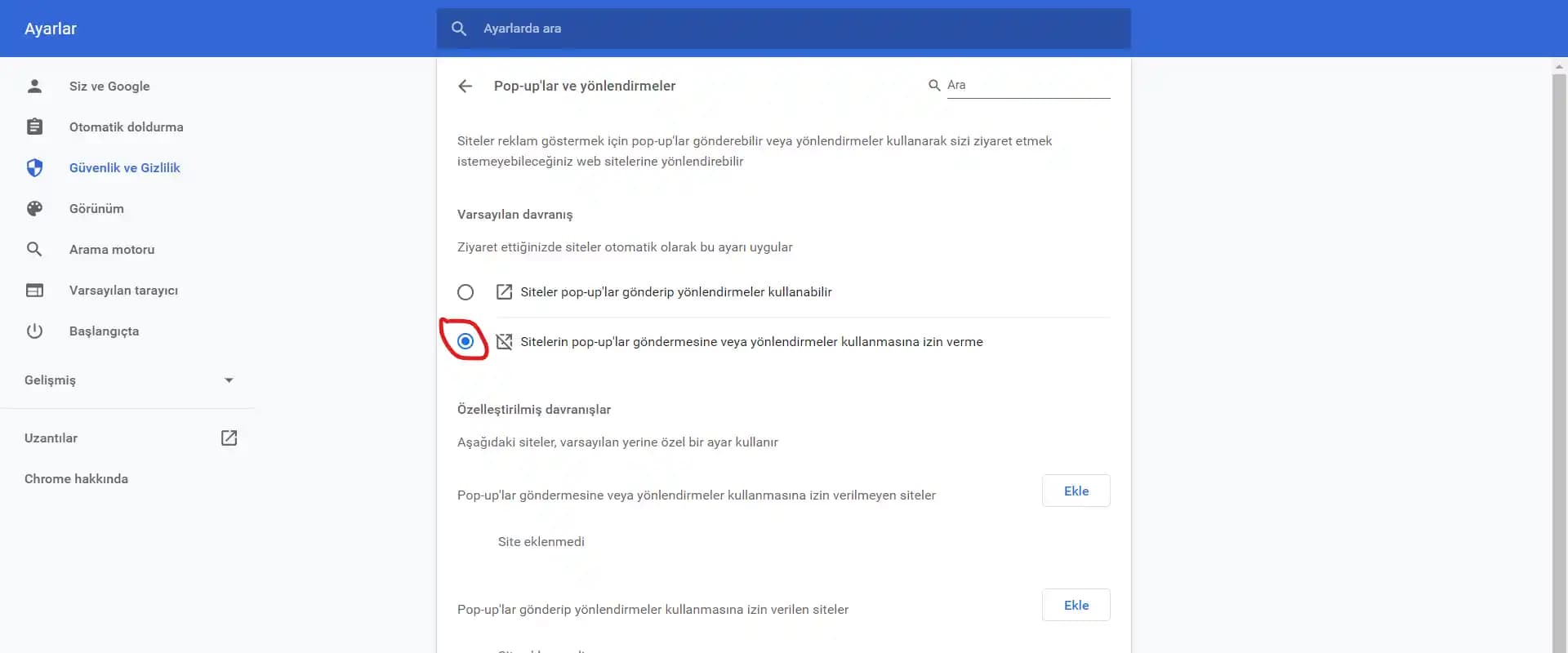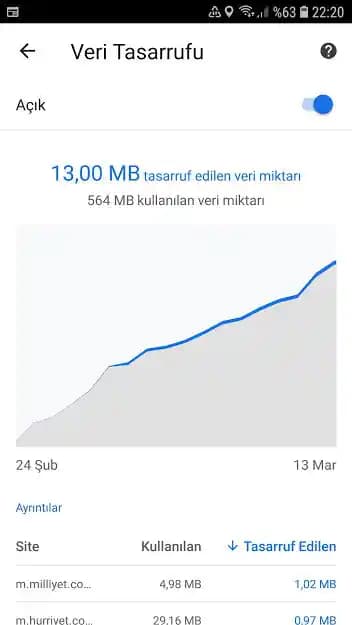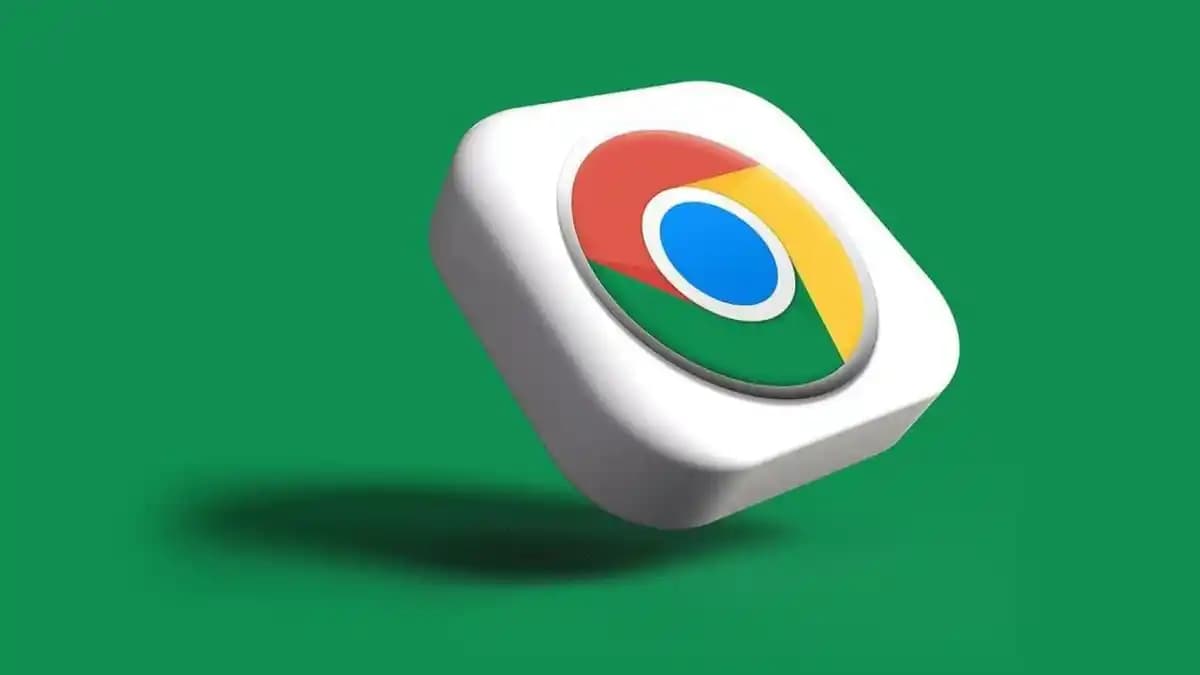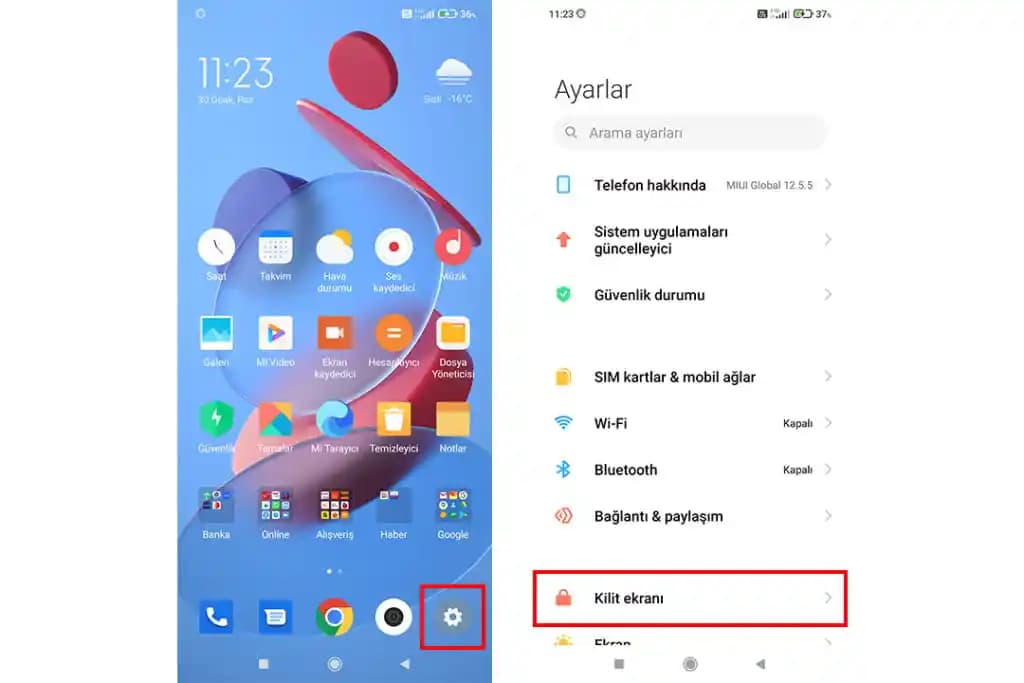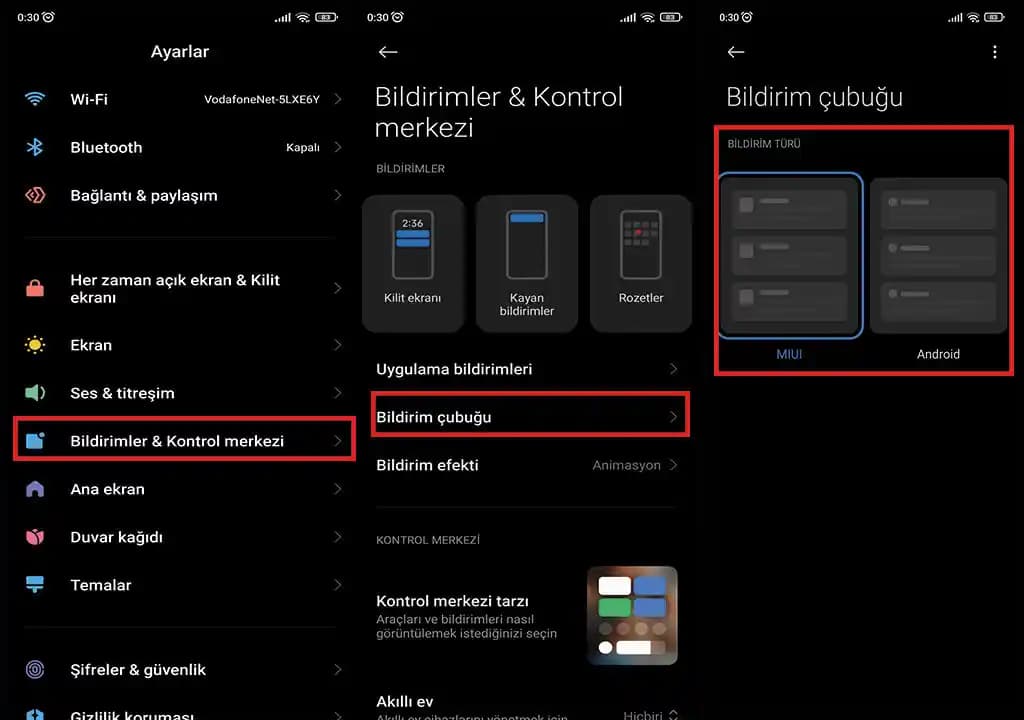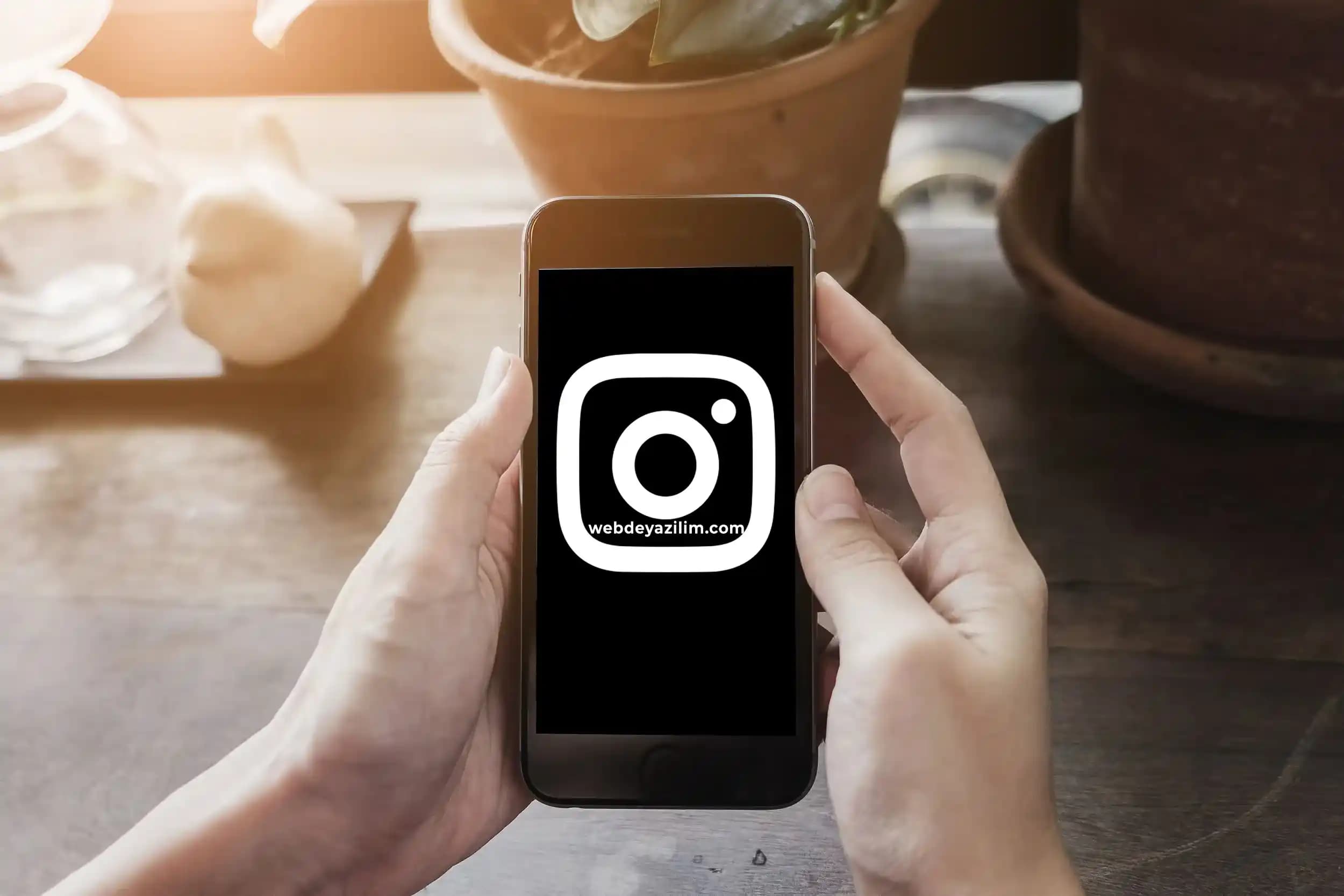Google Chrome Temizleme Rehberi: Tarayıcınızı Hızlandırmanın ve Güvenliğin Anahtarı
Benzer ürünleri özellik, fiyat ve kullanıcı yorumlarına göre karşılaştırın, doğru seçimi yapın.
Günümüzde internet kullanımının yoğunluğu, tarayıcıların performansını ve güvenliğini önemli hale getiriyor. Özellikle Google Chrome gibi popüler tarayıcılar, sürekli kullanım sonucu çeşitli yavaşlama, çökme ve güvenlik riskleriyle karşılaşabilir. Bu noktada, Chrome temizleme işlemi, hem hız hem de güvenlik açısından büyük önem taşır. Peki, Chrome’unuzun performansını artırmak ve gereksiz dosyalardan kurtulmak için neler yapabilirsiniz? İşte detaylı ve kapsamlı bir rehber.
Chrome Temizleme Neden Önemlidir?
Chrome’unuz zamanla çeşitli sebeplerle yavaşlayabilir:
Tarayıcı önbelleğinin aşırı büyümesi
Çerezlerin (cookie) ve geçmişin birikmesi
Eklentilerin ve uzantıların gereksiz hale gelmesi
Kötü amaçlı yazılım veya istenmeyen uzantıların yüklenmesi
Bu sorunlar, sadece tarayıcı hızını düşürmekle kalmaz, aynı zamanda gizlilik ve güvenlik açıklarına da davetiye çıkarabilir. Dolayısıyla, düzenli olarak Chrome’unuzu temizlemek, hem performansı artırır hem de kişisel verilerinizi korur.
Ayrıca Bakınız
Chrome Temizleme Adımları
1. Tarayıcı Önbelleğini ve Çerezleri Temizleme
Önbellek ve çerezler, kullanıcı deneyimini iyileştirmek amacıyla saklanan geçici dosyalardır. Ancak, zamanla aşırı birikim yapabilirler.
Adım 1: Chrome’u açın.
Adım 2: Sağ üstteki üç noktaya tıklayarak Ayarlar menüsüne gidin.
Adım 3: Gizlilik ve Güvenlik bölümüne tıklayın.
Adım 4: Tarama verilerini temizle seçeneğine tıklayın.
Adım 5: Açılan pencerede, silmek istediğiniz zaman aralığını seçin (örneğin, "Tüm zamanlar") ve Çerezler ve diğer site verileri ile Önbelleğe alınmış resimler ve dosyalar kutularını işaretleyin.
Adım 6: Verileri Temizle butonuna tıklayarak işlemi tamamlayın.
2. Gereksiz Uzantıları Kaldırmak
Uzantılar, tarayıcıyı kişiselleştirmenin yanı sıra performansı olumsuz etkileyebilir.
Adım 1: Menüden Uzantılar bölümüne gidin (chrome://extensions/ adresini de kullanabilirsiniz).
Adım 2: Kullanmadığınız veya şüpheli görünen uzantıları devre dışı bırakın veya kaldırın.
Adım 3: Uzantıların güvenilirliğini kontrol edin ve yalnızca gerçekten ihtiyaç duyduğunuz uzantıları bırakın.
3. Tarayıcı Verilerini ve Ayarları Sıfırlama
Daha derin bir temizlik için Chrome ayarlarını sıfırlamak, sorunların çözümünde etkili olabilir.
Adım 1: Ayarlar menüsüne gidin.
Adım 2: En altta Gelişmiş seçeneğine tıklayın.
Adım 3: Sıfırla ve Temizle bölümüne gelin.
Adım 4: Ayarları orijinal varsayılanlarına geri yükle seçeneğine tıklayın.
4. Kötü Amaçlı Yazılım ve Reklam Yazılımı Tarama
Chrome’un yavaşlaması veya anormal davranışlar sergilemesi, kötü amaçlı yazılımlardan kaynaklanabilir.
Bilgisayarınızda güçlü bir antivirüs programı kullanarak tam bir tarama yapın.
Chrome’unuzda şüpheli uzantılar ve uygulamaları kaldırın.
Ekstra İpuçları: Chrome’u Daha Verimli Kullanmak İçin
Tarama verilerini düzenli olarak temizleyin: Haftalık veya aylık periyotlarda bu işlemi yapabilirsiniz.
Gereksiz uzantıları devre dışı bırakın: Uzantıların izinlerini dikkatli inceleyin.
Tarayıcı güncellemelerini takip edin: Güncel Chrome sürümleri, performans ve güvenlik açısından önemlidir.
Gizlilik modunu kullanın: Belirli sitelerde gizlilik ve hız avantajı sağlar.
Sonuç: Chrome Temizliği ile Maksimum Performans
İşte, Chrome tarayıcınızı temizleyerek hem hızınızı artırabilir hem de güvenliğinizi sağlayabilirsiniz. Düzenli bakım, bilgisayarınızın ve internet kullanım deneyiminizin kalitesini yükseltir. Unutmayın, Chrome sadece bir tarayıcı değil, aynı zamanda kişisel ve kurumsal verilerinizi barındıran büyük bir dijital alan. Bu alanı korumak ve optimize etmek, günümüz dijital dünyasında oldukça kritik hale gelmiştir.
Gelecekte karşılaşabileceğiniz sorunları önlemek ve en iyi performansı almak için düzenli Chrome temizliği alışkanlığını edinin. Böylece, internet deneyiminiz hem daha hızlı hem de daha güvenli olacak.